Resumo da IA
Gostaria de utilizar o mailer SendLayer para melhorar a capacidade de entrega de correio eletrónico no seu sítio WordPress? SendLayer é uma forma simples e económica de autenticar os seus e-mails enviados, garantindo que chegam sempre às caixas de entrada dos destinatários.
Este tutorial mostra-lhe como utilizar o SendLayer mailer com o WP Mail SMTP.
- O que é o SendLayer?
- Configurar a sua conta SendLayer
- Autorizando seu domínio no SendLayer
- Configurar o WP Mail SMTP
- Enviar um e-mail de teste
O que é o SendLayer?
SendLayer é um poderoso serviço de entrega de e-mail SMTP que é acessível, fácil de usar e funciona perfeitamente com o WordPress e mais de 1.000 outras plataformas. Fornece tudo o que precisa para enviar e-mails de sites com a máxima capacidade de entrega, fiabilidade e escalabilidade, tornando-o o nosso mailer recomendado nº 1.
- Custo: SendLayer oferece um teste gratuito que permite enviar centenas de e-mails. Os seus planos pagos incluem maiores limites de envio de correio eletrónico e muitas funcionalidades adicionais. É necessário um cartão de crédito ou de débito para concluir o registo da sua conta SendLayer .
- Requisitos do e-mail de origem: Um endereço de correio eletrónico específico do domínio (ou seja, [email protected]).
- Conclusão: O SendLayer é recomendado porque é acessível e oferece muito mais do que um simples serviço de entrega. Combina uma abordagem moderna com uma maior fiabilidade e segurança.
Nota: Certifique-se de que consulta a documentação do SendLayerpara saber mais sobre como começar a utilizar o SendLayer.
Configurar a sua conta SendLayer
Primeiro, você precisará configurar uma conta para poder conectar seu site WordPress ao SendLayer. Se você ainda não tem uma conta, consulte as instruções do SendLayersobre como criar uma nova conta.
Depois de configurar uma conta SendLayer , certifique-se de fazer login no seu painel do SendLayer . A partir daqui, você pode começar a configuração do mailer, que abordaremos nas próximas etapas.
Autorizando seu domínio no SendLayer
Antes de poder enviar e-mails com o SendLayer, terá de autorizar o seu domínio. Este processo mostra aos servidores de e-mail que é o proprietário confirmado do seu domínio de envio e que os seus e-mails estão a ser enviados de uma fonte legítima.
Para obter detalhes passo a passo sobre como concluir esse processo, recomendamos consultar o guia do SendLayerpara autorizar seu domínio.
Configurar o WP Mail SMTP
Agora que autorizou o seu domínio no SendLayer, pode configurar o WP Mail SMTP.
Quando estiver pronto para começar, inicie sessão no seu painel de administração do WordPress. Também vai querer instalar e ativar o plugin WP Mail SMTP, caso ainda não o tenha feito.
Nota: Recomendamos que mantenha a sua conta SendLayer e as definições da conta SMTP do WP Mail abertas em janelas ou separadores separados, para que possa alternar rapidamente entre as duas.
Depois de instalar o WP Mail SMTP, aceda a WP Mail SMTP " Settings (Definições) e, em seguida, selecione o separador General ( Geral ).

Em seguida, desloque-se para a secção Ligação primária.
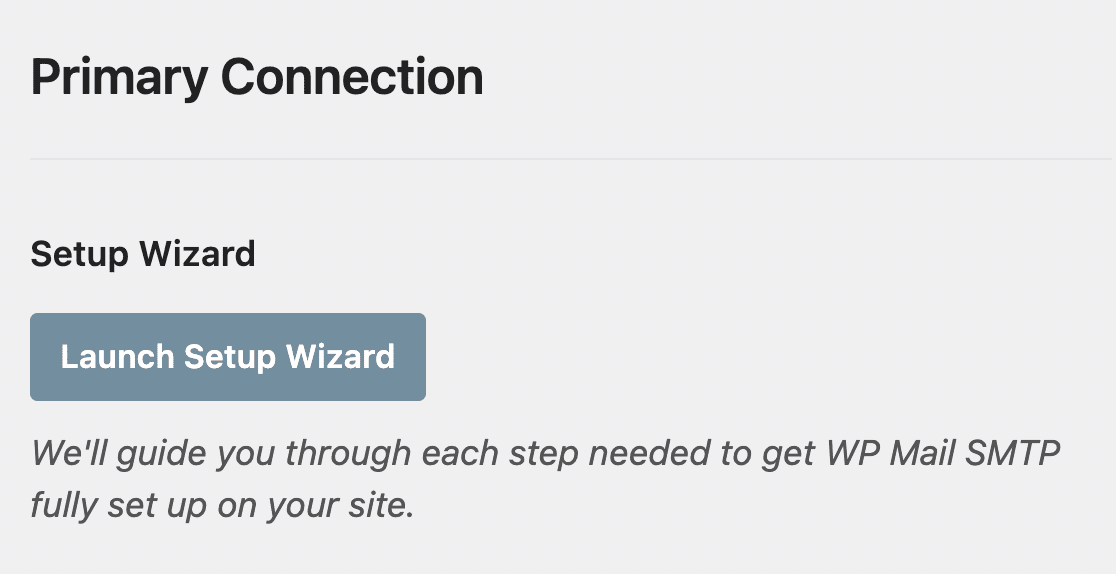
Nas secções seguintes, abordaremos os detalhes de cada uma das definições localizadas nesta página.
Do e-mail
O E-mail de origem é o endereço de e-mail do qual todos os e-mails do seu site WordPress parecerão ser enviados. Para que os serviços SendLayer funcionem corretamente, esse endereço de e-mail deve estar no domínio que você configurou no SendLayer.
Também recomendamos fortemente que marque a caixa Forçar do email. A seleção desta opção evitará que tenha de editar as definições De e-mail noutras áreas do seu site.
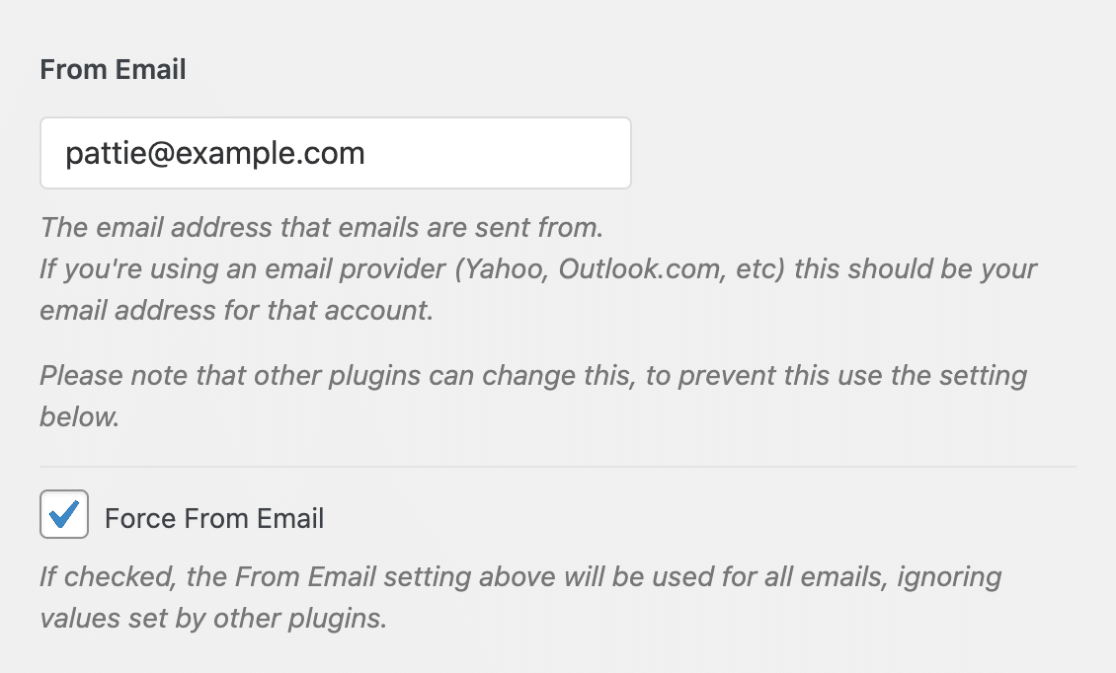
Nota: Para mais informações, consulte o nosso guia para compreender como funciona a definição Forçar envio de email.
De Nome
O Nome do remetente será definido como o nome do seu site por defeito. No entanto, pode alterá-lo para qualquer texto que pretenda.
Também pode selecionar a opção Forçar do nome para aplicar esta definição aos emails de todo o site.
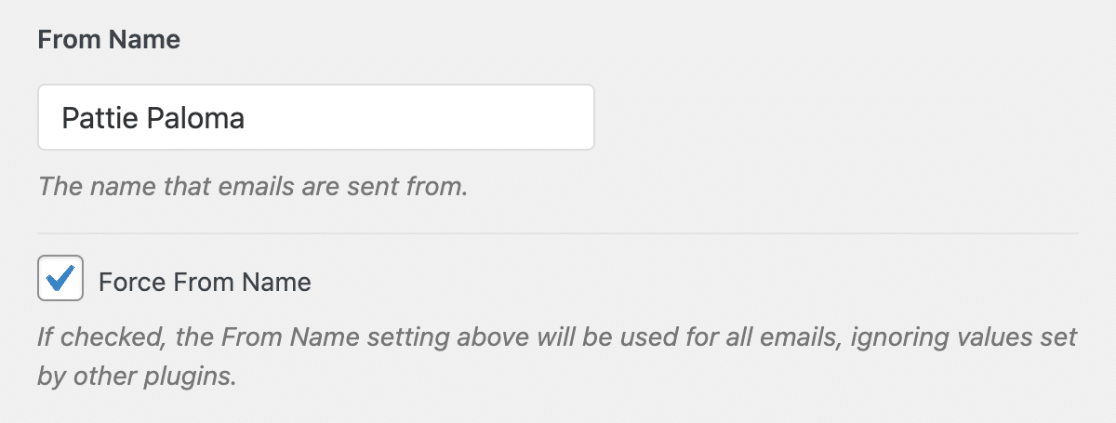
Correio eletrónico
Na secção Mailer, selecione a opção SendLayer opção de correio.
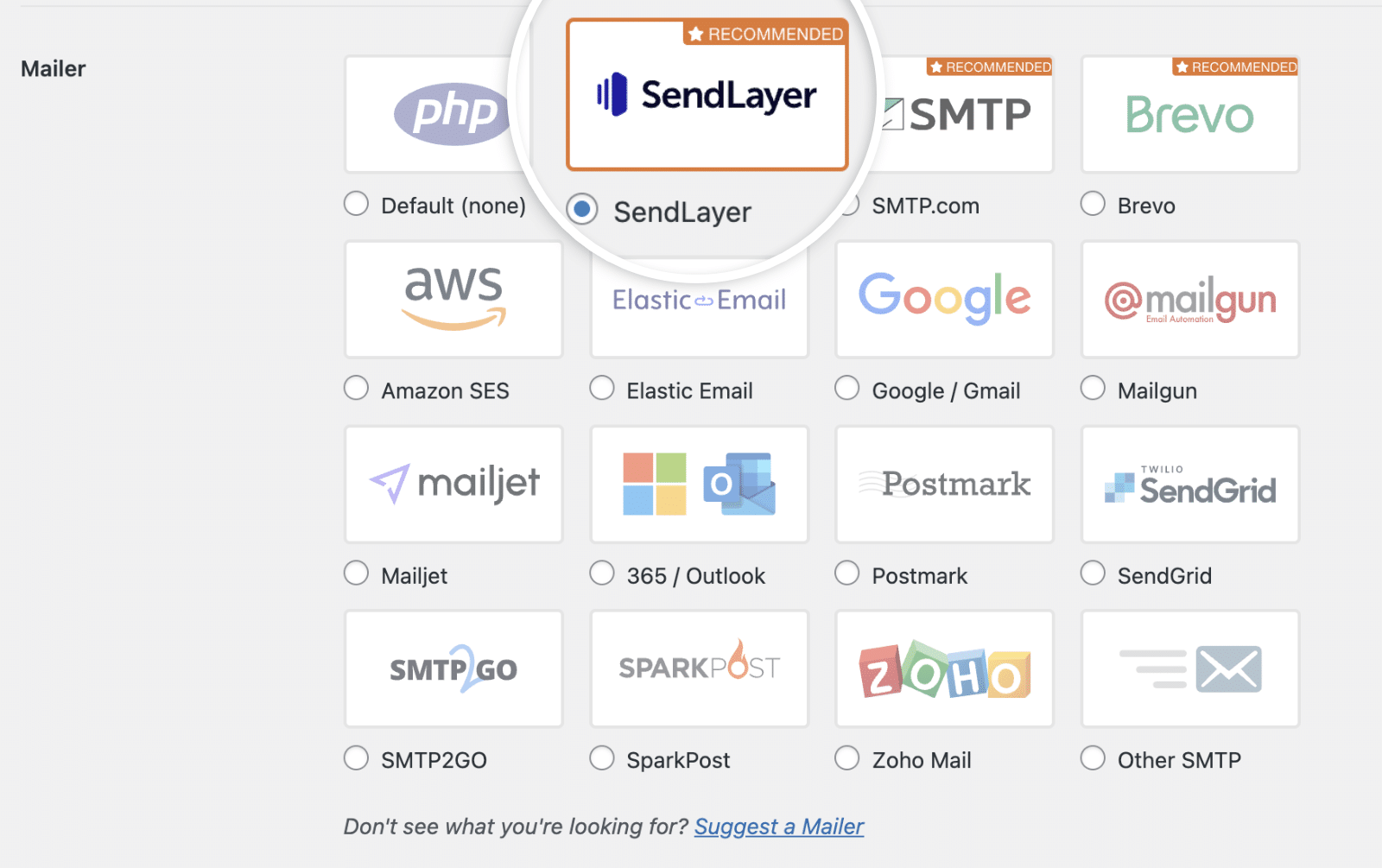
Chave API
Em seguida, terá de introduzir a sua chave API SendLayer .
Para acessar rapidamente sua chave de API no painel do SendLayer , clique no link Obter chave de API.
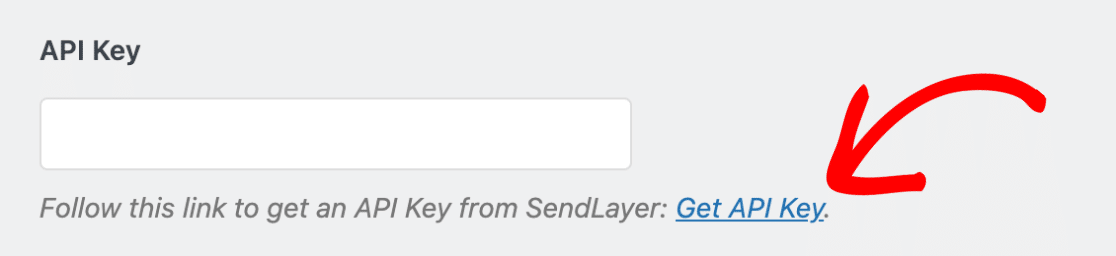
Nota: Para obter detalhes completos sobre as chaves de API do SendLayer , verifique o guia do SendLayerpara gerenciar chaves de API.
Isso o levará para a página Configurações do domínio na sua conta SendLayer .
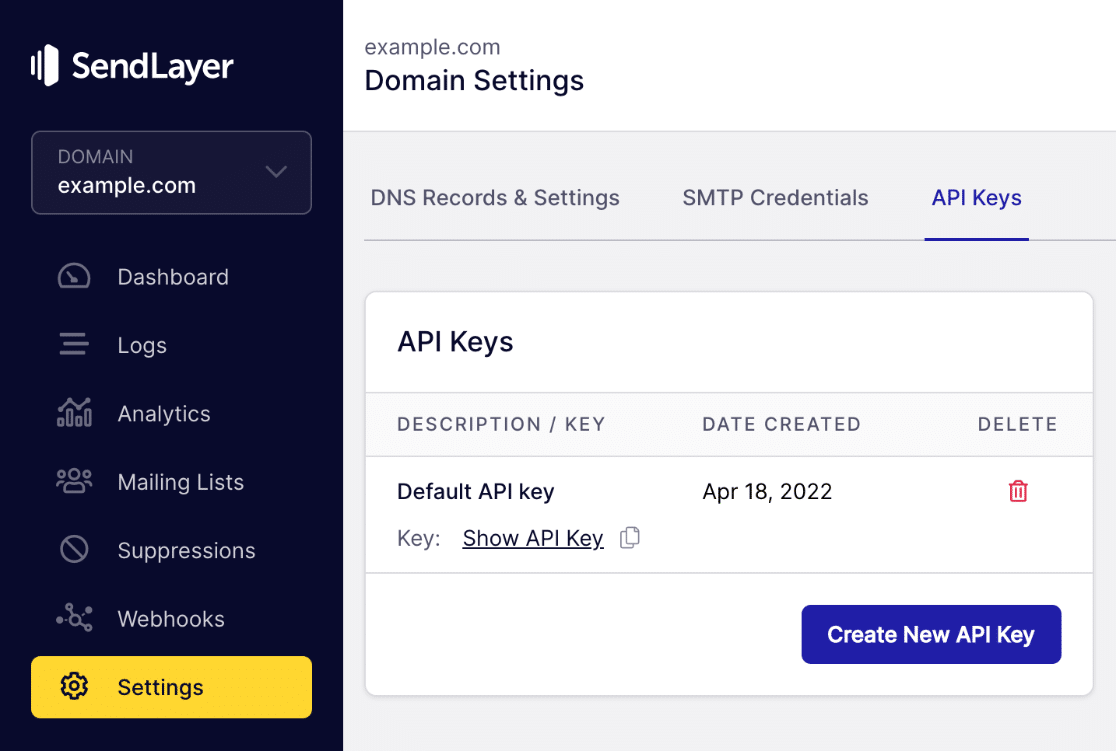
Aqui, você verá uma chave de API padrão que foi gerada quando você autorizou seu domínio no SendLayer. Você vai querer copiar essa chave de API clicando no ícone de cópia.

Em seguida, volte às definições SMTP do WP Mail e cole a chave no campo API Key.
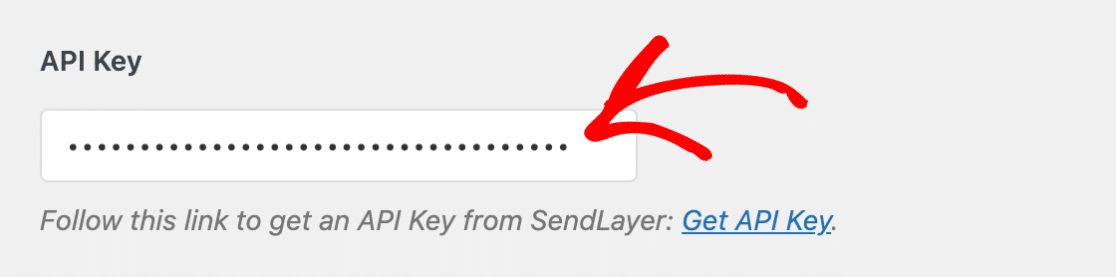
Ligação de segurança
A configuração de uma conexão de backup é opcional e não é necessária para concluir a configuração do seu SendLayer mailer. No entanto, para melhorar ainda mais a capacidade de entrega de e-mails, recomendamos a configuração de uma conexão adicional para servir como backup, caso a conexão principal falhe.

Nota: Pretende enviar mensagens de correio eletrónico utilizando diferentes ligações com base num conjunto de regras ou condições? Não deixe de consultar o nosso tutorial de Encaminhamento inteligente para saber mais.
Quando tiver terminado, clique no botão Guardar definições para guardar as alterações.

Enviar um e-mail de teste
Agora que tem as suas definições configuradas, pode enviar um e-mail de teste para se certificar de que a sua ligação está a funcionar como esperado. Para o fazer, aceda a WP Mail SMTP " Tools e clique no separador Email Test.
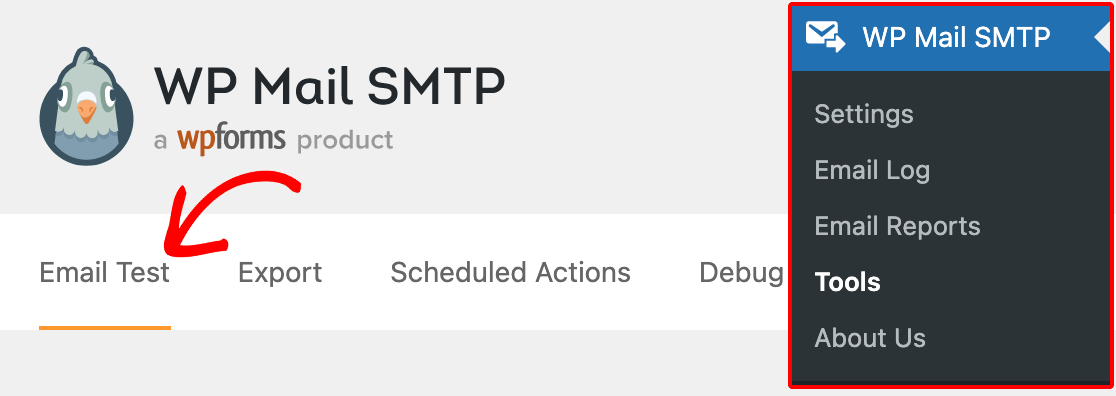
No campo Enviar para, pode introduzir qualquer endereço de correio eletrónico a cuja caixa de entrada tenha acesso.
Recomendamos que deixe a definição HTML activada, a menos que saiba que só enviará mensagens de texto simples.
Nota: Se tiver configurado uma ligação adicional, poderá escolher entre a sua Ligação principal e outras ligações ao enviar uma mensagem de correio eletrónico de teste.
Depois de ter preenchido as definições necessárias, clique no botão Enviar correio eletrónico para enviar o seu correio eletrónico de teste.
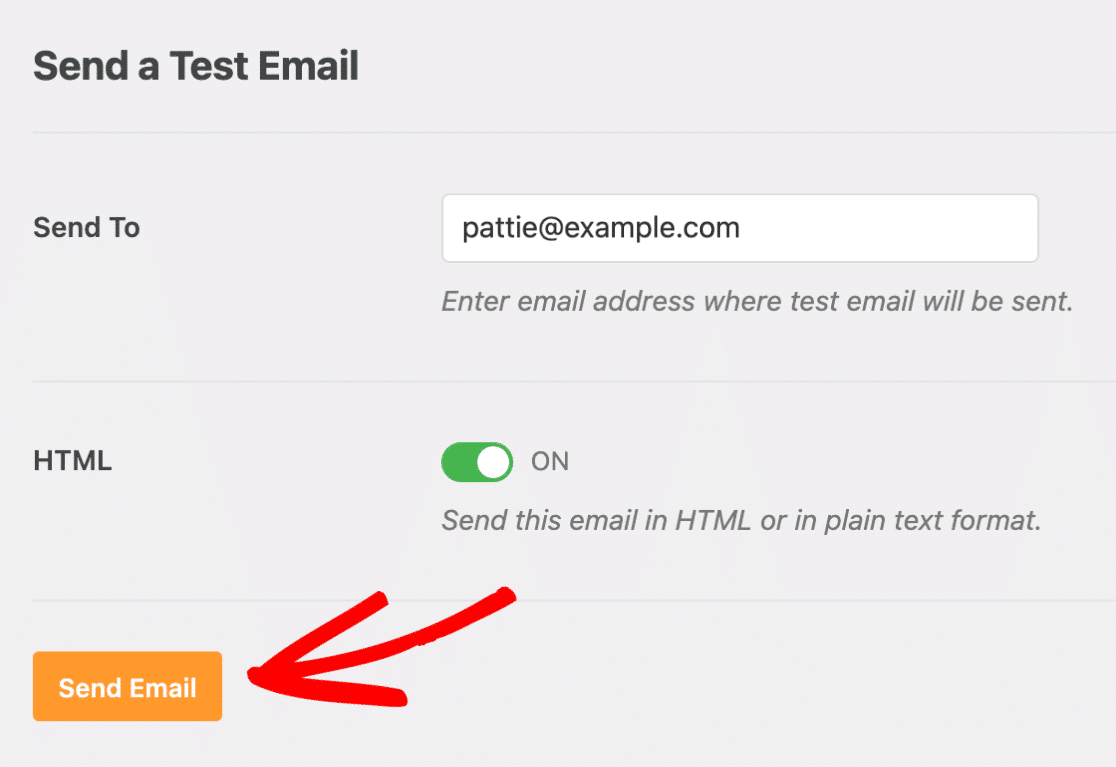
Quando a mensagem de correio eletrónico de teste tiver sido enviada, deverá ver uma mensagem de sucesso.

Em seguida, verifique a caixa de entrada do endereço de correio eletrónico que introduziu. Em breve, deverá receber a mensagem de correio eletrónico para este teste.

Na sua conta SendLayer , também pode verificar o registo de e-mail para ver se o e-mail de teste foi enviado com sucesso.
É isso aí! Agora já sabe como configurar o SendLayer mailer no WP Mail SMTP.
De seguida, gostaria de saber como reenviar um e-mail a partir do seu site WordPress? Consulte o nosso tutorial sobre reenvio de e-mails no WP Mail SMTP para saber como.
